Tietoja voidaan hakea ja suodattaa seuraavilla toiminnoilla:
Suodata pudotusvalikot (Excel-tyylinen)
Vie hiiren kursori sarakeotsikon päälle. Napsauta sarakkeen otsikossa näkyviin tulevaa suodatinpainiketta (jos käytettävissä)avataksesi sarakkeen suodatinpudotusvalikon.
Voit myöspitää SHIFT-näppäintä alhaalla, kun: - napsautat suodatinpainiketta ruudukkonäkymän sarakeotsikon sisällä.
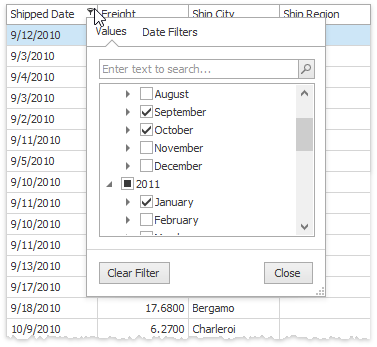
"Arvot" -välilehdellä voit valita tietyt solujen arvot tietoruudukon näyttämistä arvoista.
Valitse haluamasi suodatinarvo suodattimen pudotusluettelosta.
"Suodattimet" -välilehdellä saat laajemman valikoiman suodatusvaihtoehtoja. Kun käyttäjä esimerkiksi suodattaa tietoja päivämäärän mukaan, voit näyttää vain ne tietueet, jotka vastaavat edellistä viikkoa.
Suodatin-pudotusvalikon sisältö riippuu siihen liittyvän ruudukkosarakkeen näyttämän tiedon tyypistä.
Suodatinpudotusvalikko suljetaan välittömästi, ja ruudukko näyttää tiedot, jotka sisältävät määritetyn arvon määritetyssä sarakkeessa.
Voit poistaa tiettyyn sarakkeeseen sovelletun suodattimen tekemällä jonkin seuraavista toimista:
•Kutsu suodattimen pudotusluettelo (katso alla) ja valitse (Kaikki).
•Napsauta ruudukossa hiiren kakkospainikkeella sarakkeen otsikkoa ja valitse Clear Filter (Tyhjennä suodatin).
Automaattinen suodatinrivi
Toinen tapa suodattaa tietoja on käyttää automaattista suodatusriviä.
Tämä rivi näkyy tavallisten tietorivien yläpuolella, ja sen avulla käyttäjät voivat kirjoittaa suodatinarvoja (mukaan lukien '*' ja '%' jokerimerkit) ja valita suodatinoperaattoreita (NotLike, Equals, Between jne.).
Rivien paikantaminen hakupaneelin (Find) avulla
Jos hakupaneeli ei ole näkyvissä, varmista, ettei mikään solunmuokkain ole aktiivinen, ja paina Ctrl+F tai valitse sarakkeen valikosta Näytä hakupaneeli -komento.
Etsi
•Kirjoita haku merkkijono hakuruutuun. Useimmissa tapauksissa rivit suodattuvat automaattisesti hetken kuluttua.
•Joissakin tapauksissa (useimmiten silloin, kun ruudukkoon on sidottu suuri määrä tietoja) sinun on painettava Etsi-painiketta käynnistääksesi haun manuaalisesti.
Hakusyntaksi on kuvattu alla.
Tyhjennä hakuruutu
Paina ESC tai napsauta Tyhjennä-painiketta.
Sulje hakupaneeli
Paina hakuruudun vasemmalla puolella olevaa x-painiketta tai:
•Jos hakuruutu on tyhjä, paina ESC-näppäintä (pikanäppäin on käytössä, jos hakuruudussa on tarkennus);
•Jos hakuruutu ei ole tyhjä, paina kahdesti ESC (pikavalinta on käytössä, jos hakuruutu on tarkennettu).
Hakusyntaksi
Yksinkertaisimmillaan hakuehto koostuu yhdestä sanasta. Jos haluat etsiä merkkijonoa, joka sisältää välilyöntimerkin, määritä merkkijono lainausmerkeissä. Ilman lainausmerkkejä välilyöntimerkillä erotettuja sanoja käsitellään yksittäisinä ehtoina.
Voit tehdä haun tietystä sarakkeesta kirjoittamalla hakujonon eteen sarakkeen näyttönimen ja kaksoispistemerkin.
Koko nimen sijasta on mahdollista määrittää näyttönimi osittain käyttämällä sarakkeen näyttönimen alkumerkkejä. Haku suoritetaan ensimmäisestä sarakkeesta, jonka näyttönimi alkaa määritetyllä osajonolla. Jos haluat tehdä haun sarakkeesta, jonka näyttönimi sisältää välilyönti-merkkejä, määritä sarakkeen näyttönimi lainausmerkeissä.
Jos hakumerkkijono sisältää useita ehtoja, jotka on erotettu välilyöntimerkillä, ja vähintään yksi ehto määrittelee haun tiettyyn sarakkeeseen, näytetään vain tietueet, jotka täyttävät kaikki nämä ehdot (eli ehdot yhdistetään loogisella AND-operaattorilla). Jos saraketta ei ole määritelty, näytetään tietueet, jotka vastaavat vähintään yhtä näistä ehdoista (eli ehdot yhdistetään loogisella OR-operaattorilla).
Jos ehdon eteen merkitään "+", näytetään vain tietueet, jotka vastaavat tätä ehtoa. "+"-määritteen avulla voit toteuttaa loogisen AND-operaattorin. "+"-merkin ja ehdon välissä ei saa olla välilyöntiä.
Ehtoa edeltää -merkki, jos haluat sulkea ehdon mukaiset tietueet tulosjoukon ulkopuolelle. Merkin "-" ja ehdon välissä ei saa olla välilyöntiä.
Huomautus : Etsi-paneelin avulla suoritetut haut eivät erota isoja ja pieniä kirjaimia.
Katso myös:
Korosta löydetyt kohteet ruudukoissa suodattimen sijasta -vaihtoehto, jonka avulla voit määrittää, miten tiedot näytetään ruudukoissa, kun käytetään Find Panel -hakupaneelia.
Ruudukon solujen muokkaaminen
Sarakkeiden ja kaistojen koon muuttaminen
Ruudukon rivien lajittelu
Tietojen ryhmittely